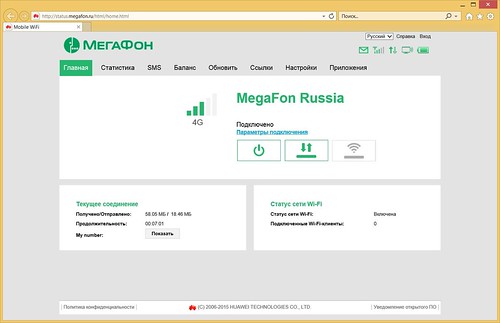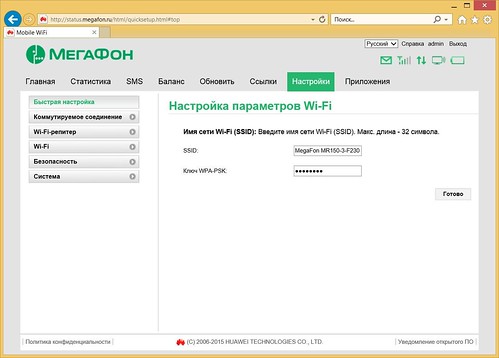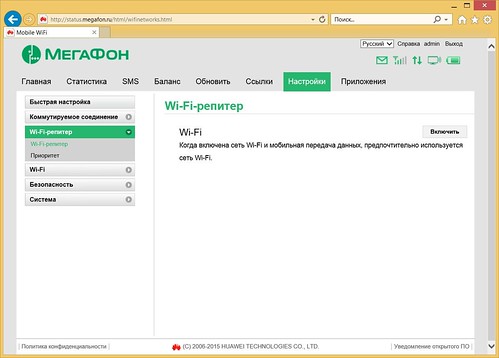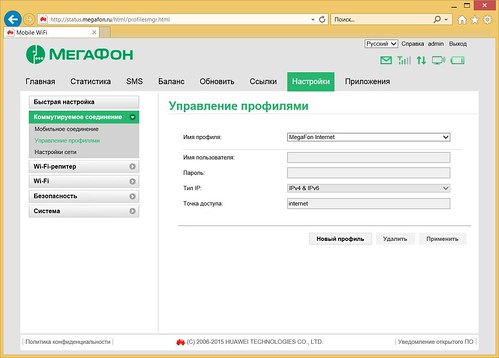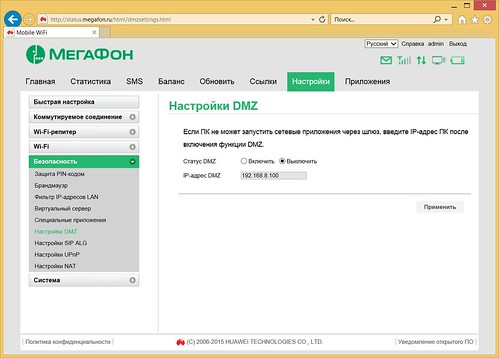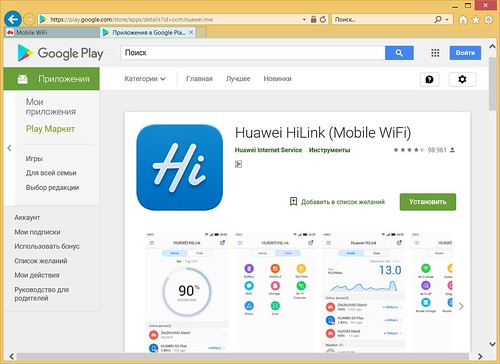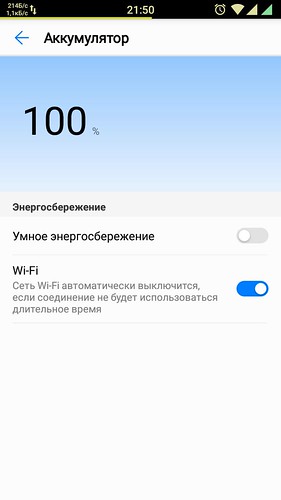MegaFon MR150-3 — Мобильный 4G+ роутер
По роду деятельности мне порой приходится находить интернет там, где им даже и не пахнет. В таких местах одна надежда — на доступ к сети интернет через один из предназначенных для этого спутников. Но это дорого. Поэтому если есть хоть малейшая возможность поймать и усилить сигнал сотовой сети, то дешевле и проще использовать мобильный интернет, для гарантии пропущенный через соответствующий усилитель.
Как-то раз, пару лет назад, передо мной стояла задача обеспечить выходом в интернет несколько рабочих мест (для удалённого подключения к серверу) в некотором отдалении от обжитых человеком мест. Благо, что интернет от МегаФон в той местности всё-таки присутствовал. Поэтому выбор был только в способе раздачи интернета на несколько устройств, причем необходимо было учесть и такие пожелания: «Хочу, чтобы на смартфоне тоже был интернет».
Мне на ум пришло несколько вариантов. Во-первых, отдельный USB-модем для каждого ПК. Самый простой, но наименее предпочтительный вариант. Во-вторых, роутер с поддержкой USB-модемов в тандеме с самим модемом или роутер с поддержкой СИМ-карт. В-третьих, один модем для ноутбука, а уж с последнего раздавать интернет. Или купить самый дешёвый смартфон и раздавать интернет с него. Для меня был предпочтителен второй вариант, так как можно было использовать и Wi-Fi, и Ethernet. Но открыв официальный сайт МегаФон для выбора модема, я увидел этот гаджет — мобильный роутер по прозвищу MegaFon MR150-3, а по имени Huawei E5573Bs-320. Вариации этого Huawei есть и для Билайн (Вымпелком), и для МТС.

Коробка на данный момент не сохранилась, а сам роутер довольно сильно поизносился: царапины, не отмываемые обычными средствами остатки липкой ленты, расшатанный разъём microUSB (лучше бы был miniUSB, он практичнее).
Сначала озвучу основные характеристики, а потом уже скажу, почему выбрал именно такое решение.
Так почему же именно мобильный роутер? Да потому, что чем сложней система, тем проще её сломать. А здесь проще только отдельный модем для каждого, но тогда есть сложности с Wi-Fi, а зачем нам сложности? А ещё мне интересно было, что это за зверь такой и с чем его едят. Сначала в целесообразности покупки сильно сомневался, потому как поиск отзывов в сети практически ничего не дал — несколько отзывов «ни о чём» не в счёт. Но потом попался один обзор (датируемый аж 2013-м годом!) о немного другом мобильном роутере, а точнее, о MR100-1. И как вы думаете, где этот обзор был найден? Конечно же на Helpix.ru. В общем, дочитал обзор и пошёл покупать роутер.
На Helpix, кстати, потом и ещё один обзор мобильного роутера появился (на модель MR100-2 и тоже от оператора МегаФон).
Купил, распечатал, вставил свою (корпоративную) СИМ-карту (в комплекте идёт навязываемая оператором — можно две недели бесплатным интернетом пользоваться), включил. Включается как смартфон — длинным нажатием на единственную кнопку = кнопку питания. Дисплея нет, как на том роутере, что тестировал Георгий. Ну и ладно, не особо-то нужен. Зато есть три зелёных светодиода, два из которых умеют светить ещё и красным, а один — оранжевым до кучи.
Возможны следующие световые вариации:
Индикатор батареи: горит зелёным — батарея заряжена, мигает зелёным — батарея заряжается, горит красным — низкий уровень заряда батареи.
Индикатор уровня сигнала сети: горит зелёным — сильный сигнал, горит оранжевым — слабый сигнал, горит красным — нет сигнала.
Так вот, включил. К ПК через комплектный шнурок (буквально 15 см с учётом самих штекеров) подсоединил, и. всё работает. Интернет есть (он не может не есть). Только вот я не учёл, что SSID беспроводной сети и её же пароль нарисованы на внутренней стороне корпуса роутера под аккумулятором. И ещё мелким шрифтом на обратной стороне крышки. Только крышку я уже надел обратно, а снимается она только с матюками, иначе никак. Вот посмотрите, как специальную прорезь для снятия крышки расковыряли.

Да ну и ладно, всё равно ведь буду менять и название и пароль. Следовательно, переходим к веб-интерфейсу, который доступен по адресу http://status.megafon.ru (или http://192.168.8.1).
Здесь следует быть внимательным: если в вашей локальной сети уже имеется такой IP-адрес, то MR150-3 (всё ж таки умное устройство!) автоматически изменит свой IP-адрес на 192.168.9.1 или другой. И ищи его потом. Поэтому лучше проверить этот момент.
Веб-интерфейс показывается нам во всей своей красе без какой-либо авторизации, но это не значит, что её (авторизации) вообще нет. Если вам просто посмотреть, то зачем лишний раз вводить логин и пароль? А вот если захочется что-либо перенастроить или переключиться на другую вкладку, то окошка авторизации вам таки не миновать.
Логин и пароль стандартны до невозможности. Нет, не три и даже не четыре единицы. Конечно, admin. И логин и пароль — admin.
Итак, минимальный минимум от роутера MR150-3 уже получен: интернет через шнурок идёт на ПК. Но ведь нужно ещё и Wi-Fi настроить. Можно, конечно, и без настройки, но тогда всё-таки придётся опять отковыривать заднюю крышку, вынимать аккумулятор и визуально считывать название сети и пароль доступа. Я всё-таки предпочту настройки, поэтому кликаю на вкладку «Настройки», отмахиваюсь от назойливого «Измените пароль, чтобы повысить уровень безопасности» и сразу же получаю искомое, а именно быструю настройку Wi-Fi. Быструю и простую, потому что поменять можно всего лишь два параметра: SSID и ключ WPA-PSK (тот самый пароль).
Если вы чрезмерно удивитесь такой скромности настроек и впадёте в задумчивость на пару-тройку минут, то веб-интерфейс обидится и вернётся на вкладку «Главная», и для продолжения работы с ним опять потребуется авторизоваться.
По умолчанию беспроводная сеть работает на частоте 2,4 ГГц. Чтобы настроить ещё и 5 ГГц, необходимо глубже закопаться в настройки. Кроме того, роутер может выступать в роли Wi-Fi-репитера. Эта роль настраивается здесь же, в настройках.
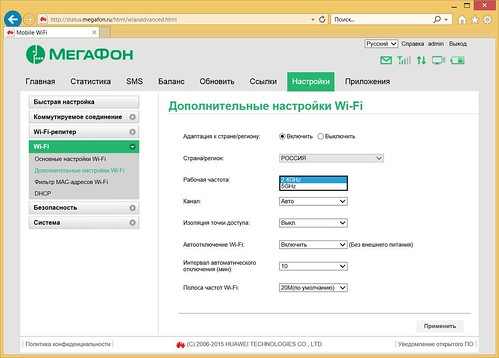
На той же вкладке «Настройки» присутствует ещё несколько разделов, которые с некоторой натяжкой можно назвать интересными или необходимыми.
Это раздел «Коммутируемое соединение». В нём настраивается профиль подключения к мобильной сети МегаФон, а также задаются несколько параметров: автоматическая передача данных при включении устройства, передача данных в роуминге, предпочтительный режим сети и режим поиска сети.
Это раздел «Wi-Fi». В нём, кроме названия сети и пароля доступа, можно задать режим безопасности, трансляцию SSID, выбрать частоту и канал, выбрать полосу частот Wi-Fi. Есть фильтр MAC-адресов, в который их можно добавить только десять (такое маленькое количество не логично, хотя и поддерживается не больше десяти одновременных подключений по Wi-Fi). Ну и простейшая настройка DHCP.
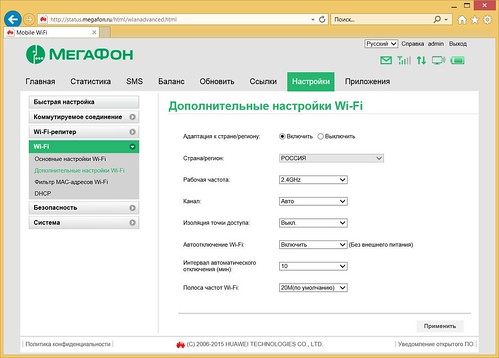
Это раздел «Безопасность». На удивление, здесь всё почти «по-взрослому» (почти, потому что не сравнить, к примеру, с нормальным аппаратным сетевым экраном): брандмауэр, фильтрация IP-адресов LAN, настройка виртуального сервера, DMZ, SIP, UpnP, NAT. Хотя, казалось бы, зачем всё это здесь и есть ли хоть один владелец подобного роутера, который всерьёз настраивал параметры безопасности?
Это раздел «Система», в котором можно посмотреть информацию об устройстве, сменить наконец-то этот пароль admin, сбросить настройки напрочь к заводскому состоянию или перезагрузить устройство.
Есть ещё куча вкладок, на которых можно посмотреть статистику использования интернет-трафика, информацию о подключенных Wi-Fi-клиентах, прочитать СМС, узнать баланс, проверить обновления ПО и веб-интерфейса. Никуда не деться от рекламно-завлекательных ссылок родом из МегаФон. На вкладке «Приложения» таковое всего одно, а точнее, ссылка в Play Market на мобильное приложение HUAWEI HiLink для управления мобильным роутером со смартфона.
На этом описание мобильного роутера MegaFon MR150-3 заканчиваю и перехожу к впечатлениям. И здесь я как бы в задумчивости. Есть и плюсы и минусы. И есть вопросы.
Во-первых, где такая штукенция может пригодиться? В дороге. К примеру, в поезде. А слабо раздать халявный Wi-Fi всему вагону? Нет, если без шуток, то вполне рабочий вариант: раздавать в пути интернет на устройства, которые обделены поддержкой SIM-карт. Меня, к примеру, довольно сильно нервирует USB-модем, торчащий из ноутбука. Ведь при неосторожном движении ломается и модем и разъём USB. Были уже прецеденты.
Ещё мобильный роутер может быть полезным, когда никакого интернета, кроме мобильного, рядом не наблюдается, а желающих подключиться к паутине — много (но помним, что не больше десяти). Не каждый захочет (или сможет) заморачиваться с маршрутизатором с поддержкой USB-модемов. Тем более, что MR150-3 тоже позволяет поиграться с настройками, буде появится таковое желание.
В общем, применение гаджету найдётся и это плюс. Тем более, что стоит он не намного дороже, чем обычный USB-модем.
Во-вторых, удобно ли использовать? То, что роутер при подключении к ПК не жёстко торчит из него, а гибко висит пусть и на коротком, но всё-таки кабеле, — это однозначно плюс. Конечно, можно использовать и USB-удлинитель, но это уже частности. Даже более того, мобильный роутер вообще нет необходимости подключать к ПК. Его можно через любое ЗУ от смартфона включить в обычную розетку электропитания. Да какое-то время он проработает и от собственной батареи, если она заряжена. Заявленные шесть часов — это, наверное, в идеальных условиях. У меня больше четырёх часов не держался. Сейчас два максимум. Так что батарею записываю в минус: и слабовата, и сильно деградировала за чуть более чем год.
Мощность сигнала Wi-Fi не регулируется, как на некоторых роутерах ASUS. Да и субъективно эта самая мощность не такая уж и мощная. Но мой смартфон сигнал Wi-Fi от роутера MR150-3 на расстоянии от него около 6-8 метров через полуметровую кирпичную стену воспринимает с потерей мощности всего лишь на четверть.
Но что там мощность, больше интересует скорость! Со скоростью опять-таки есть некая неуверенность: больше 40 Мбит у меня выжать из этого роутера не получалось. Но дело вполне может быть и в операторе: может, он больше и не даёт в нашей местности. На самом деле и 40 Мбит/с — это прекрасно.
В-третьих, насколько это устройство глючное? Не перегревается ли? И вот тут я порядочно удивлён. За всё время работы только один раз я выполнил сброс к заводским настройкам: что-то он именно что заглючил, не захотел раздавать интернет по шнурку USB (сброс исправил ситуацию). Кнопка Reset, нажатием на которую и выполняется сброс, находится так же под крышкой.
При подключении нескольких клиентов и активного использования интернета роутер нагревается, куда ж без этого. Но нагрев в пределах нормы, не обжигает. И Wi-Fi не отключает, что не может не радовать.
Кстати, к этому роутеру ещё и внешнюю антенну подключить можно. Соответствующие разъёмы (CRC9) имеются.
А ещё лично мне не хватает настройки режима энергосбережения. А режим здесь такой присутствует и очень даже не «для галочки». Если к сети Wi-Fi не подключено ни одного устройства, то роутер «засыпает» буквально через одну-две минуты. При этом тухнут все светодиоды. Если хотя бы один клиент к роутеру подключен, но трафик не идёт, то через минут пять роутер опять-таки засыпает. Я, видя, что лампочки не горят, всегда почему-то думаю, что роутер выключен, и зажимаю на пару секунд кнопку питания, чтобы включить его. А он при длительном нажатии кнопки питания просыпается и выключается. Приходится заново включать (секунд за 30 включается). Сам роутер от просьбы подключенного устройства ни за что не просыпается, необходимо коротко нажать питание.
Но вот что примечательно: мобильное приложение для управления роутером гораздо беднее настройками, хотя и выглядит интереснее. А вот настройка энергосбережения там есть, в отличие от веб-интерфейса.
Остальные настройки раскиданы по разным углам приложения. Есть боковое меню с названием сети и двумя пунктами («Проверка новой версии» и «Об устройстве») не самой большой необходимости. Есть две вкладки «Устройство» и «Инструменты». Есть кнопка основных настроек. По тапу на количество использованных гигабайт выполняется настройка параметров трафика. Тапом по имени подключенного устройства можно сделать его осмысленным.
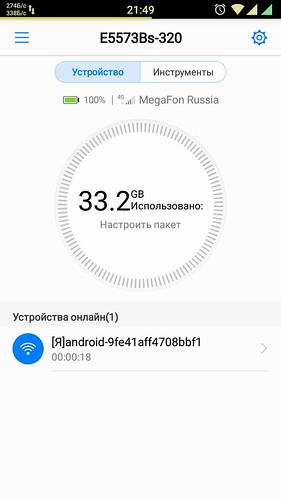
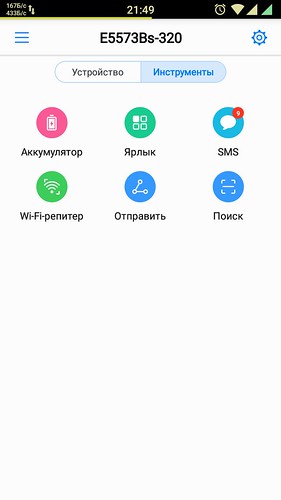
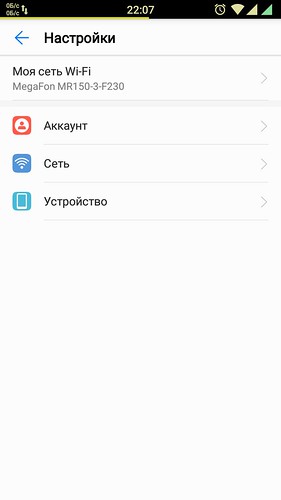


Подводя итог, хочу сказать следующее. Плюсов у мобильного роутера всё же немного больше, чем минусов. Но это только при условии, что вы чётко понимаете, зачем вам нужен именно мобильный роутер.